西部数据的硬盘怎么激活 西部数据移动硬盘专用软件安装步骤
时间:2023-12-20 来源:互联网 浏览量:
在现代社会中移动硬盘已经成为人们生活和工作中必不可少的工具之一,而西部数据的硬盘作为其中的一种,备受用户的青睐。在使用西部数据移动硬盘时,有时候我们可能会遇到激活和软件安装的问题。究竟该如何激活西部数据的硬盘以及安装专用软件呢?下面将为大家详细介绍相关的步骤和方法。
步骤如下:
1.如果是新买的移动硬盘的话,硬盘里面都会自带一个西部数据的专用软件。直接将硬盘与电脑连接,双击打开硬盘,找到软件的快捷图标进入软件
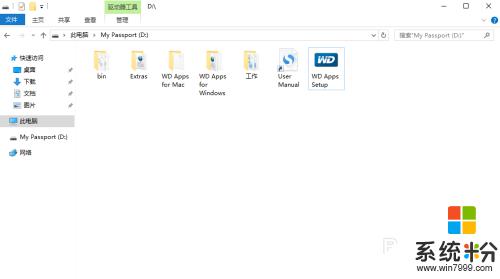
2.现在就启动了软件的安装程序,可以看到了软件的一些介绍,单击“下一步”
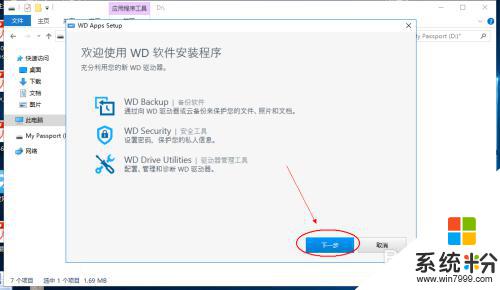
3.现在就进入到了软件的安装页面,现在有两个安装方法可供选择,推荐安装和自定义安装,现在选择自定义安装就可以了
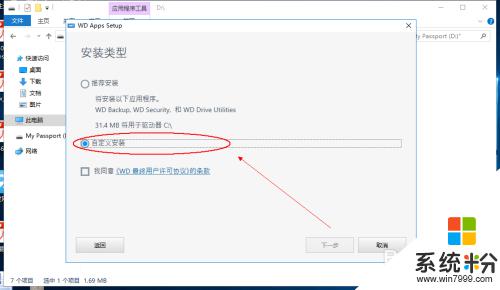
4.也可以简单的查看西部数据的用户许可协议,然后单击选择我同意西部数据的用户许可协议
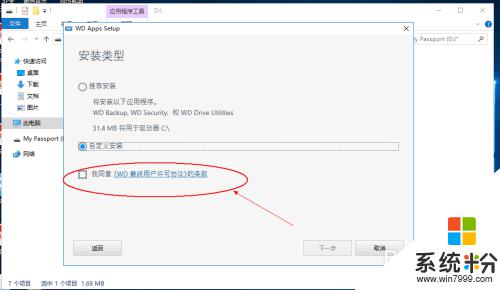
5.选择同意用户协议以后,现在就激活了下一步的操作,单击“下一步”进入下面的操作
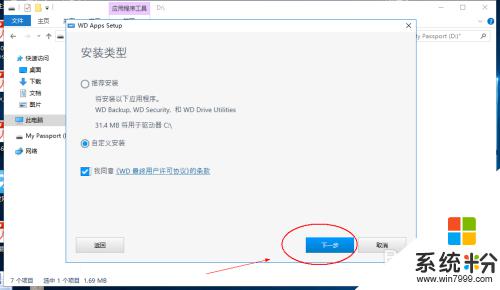
6.这里选择自定义安装的的选项,有三个选项“WD Backup”“WD Security”“WD Drive Utilities”,看一下下面的信息,单击选择就可以了,
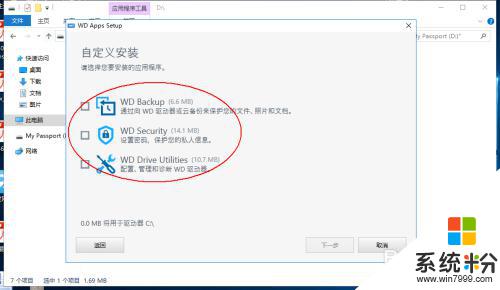
7.设置完成以后单击“下一步”,进入下一步的操作
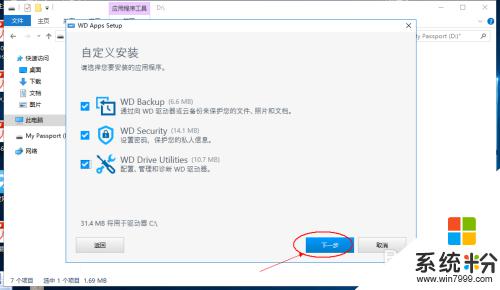
8.现在电脑正在安装应用程序,安装过程可能需要一段时间请耐心等待。。软件安装过程请不要关闭电脑,以免发生错误
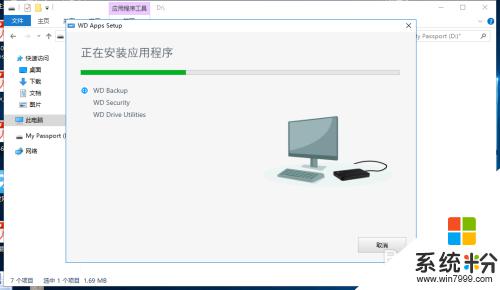
9.现在软件安装完成,等待进行最后的手动配置,点击“下一步”进入软件配置
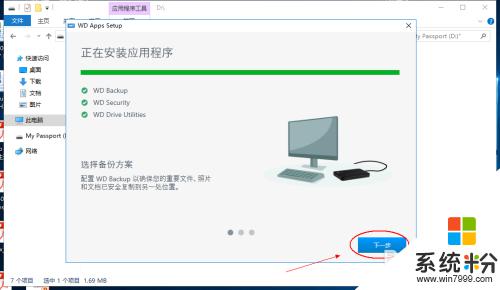
10.现在就出现了三个选项,根据自己的需要进行使用不同的功能。这里就以设置硬盘密码为例,选择第二项就可以,对硬盘进行加密设置,但是要注意的一点是,如果忘记硬盘加密密码的话将无法进入硬盘,要想使用硬盘的话只有清空硬盘所有的资料才可以继续使用
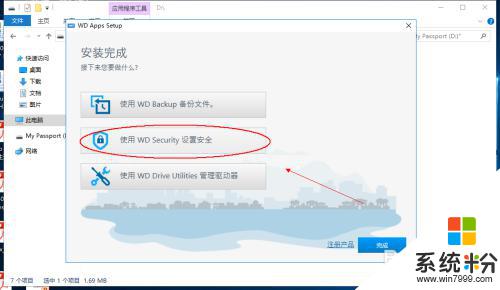
11.硬盘密码设置完成或者不想进入设置,直接单击“完成”关闭安装程序就可以了,然后去桌面就可以找到软件的快捷方式进入软件了
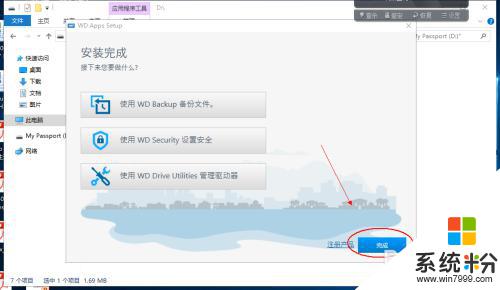
12.本经验只供参考,如有不足,还请见谅,如果有什么疑问请在下边留言,及时给你解答。。。
以上就是关于西部数据的硬盘如何激活的全部内容,如果您遇到相同的问题,可以按照以上方法解决。
相关教程
- ·西部数据硬盘安装驱动 新买的西部数据移动硬盘如何格式化
- ·如何理解软盘驱动器的部件及在软盘写入数据 在软盘写入数据并了解软盘驱动器的部件的方法
- ·笔记本换硬盘如何转移数据 笔记本换硬盘怎么转移数据
- ·u盘放久了数据会丢失吗 U盘和移动硬盘长时间不使用数据丢失原因
- ·如何查询西数硬盘真伪! 查询西数硬盘真伪的方法有哪些
- ·移动硬盘能装系统么 移动硬盘安装系统步骤
- ·戴尔笔记本怎么设置启动项 Dell电脑如何在Bios中设置启动项
- ·xls日期格式修改 Excel表格中日期格式修改教程
- ·苹果13电源键怎么设置关机 苹果13电源键关机步骤
- ·word表格内自动换行 Word文档表格单元格自动换行设置方法
